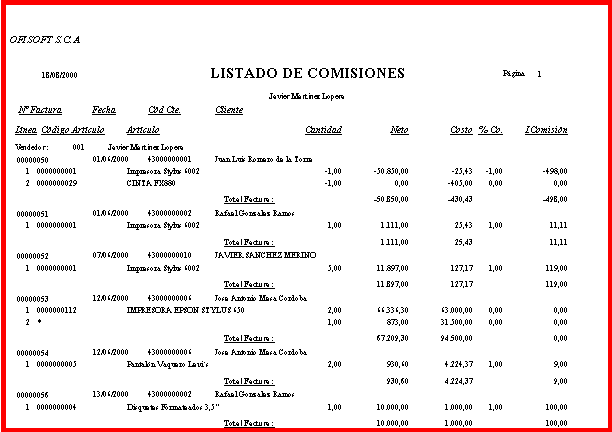Desde esta opción se podrán listar, introducir o modificar las comisiones de los vendedores, en el caso de que se haya indicado que Sí en Gestión de comisiones en Parámetros de la Empresa. La pantalla que nos aparece es la siguiente:
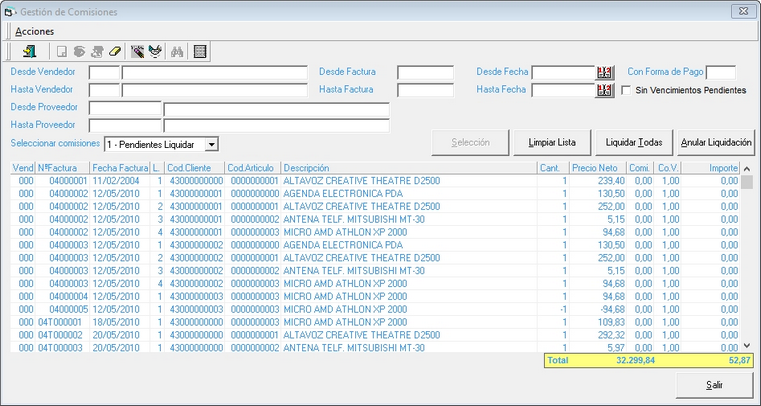
La gestión de comisiones dependerá como ya se comentó en Parámetros de la empresa de los datos introducidos en Datos fiscales En este apartado se muestra lo que es el detalle o desglose de la liquidación de las comisiones. Esta liquidación genera a su vez un listado que se podrá entregar a vendedor para su contraste. Los campos que se encuentran en esta pantalla y sus utilidades son los siguientes:
| • | Vendedor: Si vamos a modificar, introducir o listar las comisiones de un vendedor determinado, introducir el código de dicho vendedor. |
| • | Desde Factura: Indicar el número de factura a partir del cual queremos ver la liquidación. |
| • | Hasta Factura: Indicar el número de factura hasta la que queremos visualizar la liquidación. |
| • | Desde Fecha: Indicar la fecha a partir de la cual queremos ver la liquidación. |
| • | Hasta Fecha: Indicar la fecha hasta la que queremos visualizar la liquidación. |
| • | Con Forma de Pago: Indicar el código de la forma de pago que queremos visualizar la liquidación. |
| • | Desde/Hasta Proveedor: Podremos filtrar por el rango de proveedores de los artículos, para que solo nos muestre las comisiones de ventas de los artículos que contienen en el proveedor principal, algún proveedor del rango indicado. |
| • | Seleccionar Comisiones: Indicar que comisiones queremos que nos muestre la liquidación. |
- Pendientes de Liquidar
- Liquidadas
- Todas
Sin vencimientos pendientes: Al pulsar esta casilla de verificación, indicaremos que sólo aparecerán en el listado inferior aquellas facturas que tengan todos sus vencimientos saldados o remesados. Y además se verá una columna con la fecha del vencimiento, y la fecha de cuando se cobró el vencimiento.
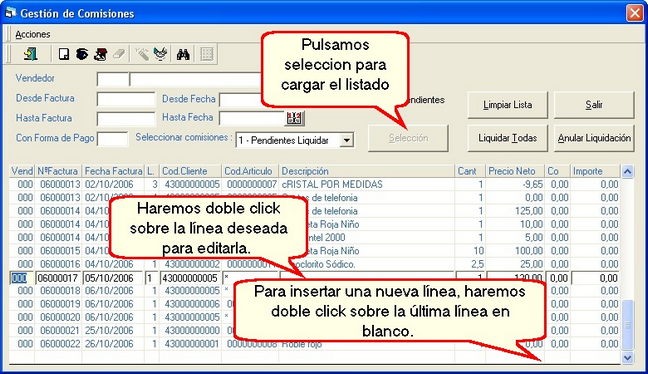
Pulsando en el botón Selección, se cargarán en pantalla las líneas correspondientes a la liquidación de los vendedores y facturas seleccionadas. Para modificar alguna de las líneas, bastará con situarse en la línea en cuestión y pulsar ENTER, la fila entrará en modo edición y podremos cambiar los datos deseados. Para agregar una nueva línea basta con situarnos en la última fila que se encuentra en blanco y pulsar ENTER, la fila entra en modo edición y se podrán introducir los datos deseados. Hay que tener en cuenta que la columna de Comisión indica la comisión del artículo que se ha introducido. El porcentaje de comisión resultará de multiplicar este factor de comisión por el factor de comisión del vendedor (el cálculo lo hace el programa). Pasemos a describir cada una de las columnas de la lista:
| • | Vend: Código del vendedor al que pertenece la línea de comisión. |
| • | Nº Factura: Número de la factura de la que se ha liquidado la comisión. |
| • | Fecha Factura: Fecha de la factura de la que se ha liquidado la comisión. |
| • | L.: Número de línea de la factura. |
| • | Cod Cliente: Código del cliente de la factura. |
| • | Cod Artículo: Código del artículo de cuya venta se va a liquidar la comisión. |
| • | Descripción: Nombre o descripción del artículo. |
| • | Cant.: Cantidad o unidades del artículo. |
| • | Precio Neto: Importe sobre el cual se va a liquidar la comisión. |
| • | Co: Factor de comisión de la ficha de artículo (no se vé la comisión total que será el resultado de multiplicar ésta por la comisión de la ficha del vendedor). |
| • | Co.V: Factor de comisión del vendedor. |
| • | Importe: Importe correspondiente a la comisión liquidada. |
Para borrar una línea de comisión bastará con situarse en la línea en cuestión y pulsar la tecla SUPR, o pulsar sobre el botón Borrar ficha seleccionada.
|
Botón Ficha Seleccionada. |
Para borrar todas las líneas que se encuentran cargadas en la lista hacer uso del botón Borrar Comisión.
|
Botón Borrar Comisión. |
Para liquidar cada una de líneas de la selección resultante hacer un click sobre botón Liquidar Comisión.
|
Botón Liquidar Comisión. |
Para realizar el listado de la liquidación de comisiones pulsar en el botón Listados. La pantalla que nos presenta para introducir los límites del informe es la siguiente:
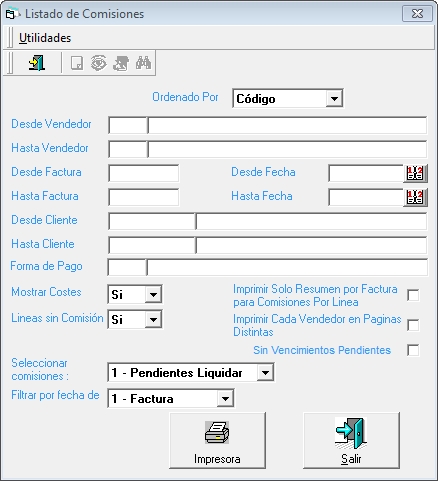
La ventana para el emisión del listado de comisiones nos ofrece las siguientes posibilidades de filtrado:
| • | Vendedor: Introduciremos el vendedor del que queramos sacar las comisiones. |
| • | Desde / Hasta Factura: Seleccionaremos en estos campos el intervalo de facturas de las que queramos imprimir el listado de liquidación de comisiones. |
| • | Desde / Hasta Cliente: Vamos a seleccionar al cliente o a los clientes de los que queramos imprimir el listado de liquidación de comisiones. |
| • | Forma de Pago: Seleccionaremos liquidaciones con una forma de pago determinada. |
| • | Mostrar Costes: Se mostrarán o no los costes en el listado. |
| • | Líneas sin comisión: Si seleccionamos esta casilla de verificación serán mostradas aquellas líneas de liquidación de comisiones, que tengan una comisión 0. |
| • | Imprimir Sólo Resumen por Factura para Comisiones Por Línea: Al marcar esta casilla nos imprimirá el resumen de la factura solamente para aquellas líneas que tuvieran una comisión distinta de 0. |
| • | Imprimir Cada Vendedor en Páginas Distintas: Esta opción es muy útil, ya que nos permitirá imprimir en hojas separadas para cada vendedor. |
| • | Sin Vencimientos Pendientes: Al pulsar esta casilla de verificación, indicaremos que sólo aparecerán en el listado inferior aquellas facturas que tengan todos sus vencimientos saldados o remesados. |
| • | Seleccionar Comisiones: Tendremos la posibilidad de seleccionar las comisiones a imprimir entre las que hayan sido liquidadas, estén pendientes de liquidar, o que sean incluidas indistintamente ambas opciones. |
| • | Filtrar por fecha de: En el desplegable se nos ofrecen dos opciones, Por fecha de Liquidación y por Fecha de Factura. |
El listado que se nos ofrece es como el siguiente: